
В этой заметке мы (компания "Т-Сервис") расскажем об основных различиях расчета статистики в SDL Trados Studio и Microsoft Office Word, о том, как посмотреть статистику в реальном времени и о средствах ее подсчета.
Почему Word и Trados рассчитывают статистику по-разному
Главная причина различий при подсчете слов – разное назначение этих двух инструментов.
Текстовый редактор MS Word считает, сколько всего текста представлено пользователю в файле или выделенном фрагменте.
Система автоматизации перевода SDL Trados Studio рассчитывает текст, извлекаемый для перевода (и не только из файлов MS Word, и даже не только из файлов других офисных приложений).
В таблице ниже мы на примерах разберем основные отличия и прокомментируем, какой логикой руководствуется Studio при подсчете статистики.
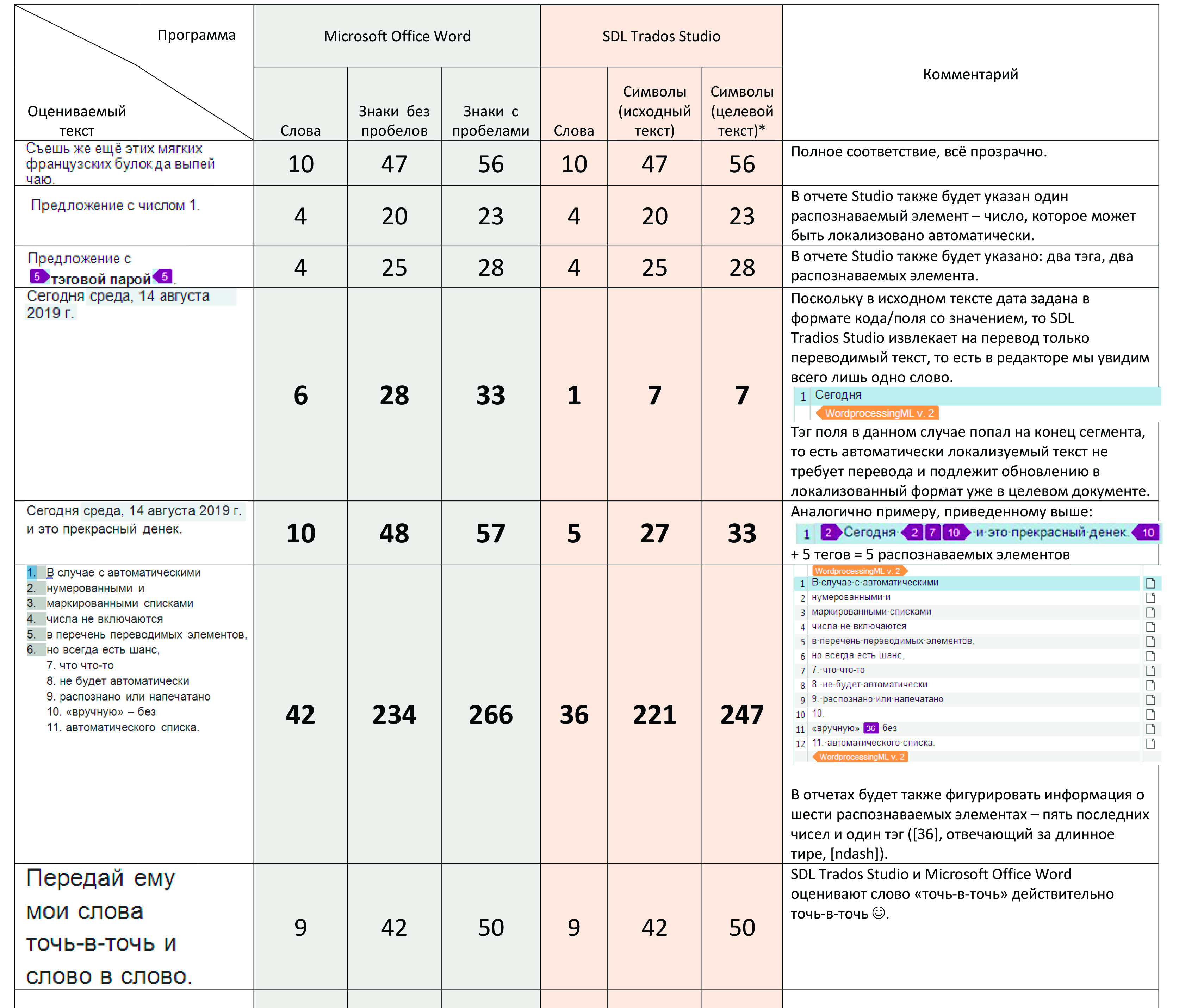
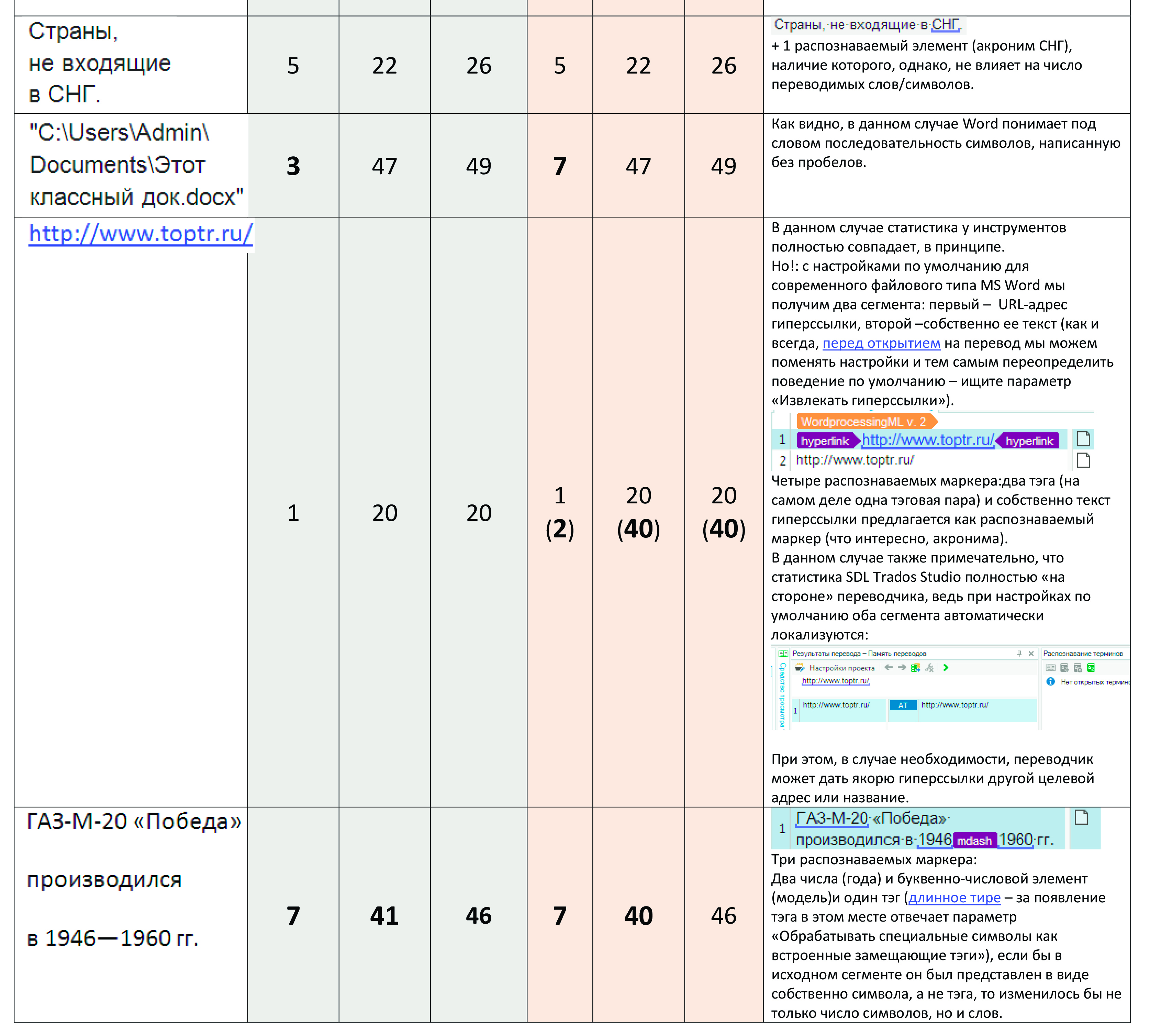
* - буквально набранный пользователем текст; это значение не используется в отчетах. Посмотреть это значение можно в строке состояния в правом нижнем углу SDL Trados Studio, слева от флагов исходного и целевого языков (см. раздел Как посмотреть статистику в реальном времени ниже).

Перечисленные выше примеры наглядно демонстрируют общую логику подсчета статистики в SDL Trados Studio, которая используется по умолчанию.
Studio позволяет настроить базу переводов (лингвистический ресурс по настройкам которого производится расчет), адаптируя расчет. В частности, при создании базы на этапе 2. Поля и настройки (мы можем изменить эти настройки базы уже после ее создания: … База переводов » Настройки » Поля и настройки » … » не забыть ее переиндексировать) мы можем указать различные опции для подсчета статистики в разделе Считать как одно слово, если слова:
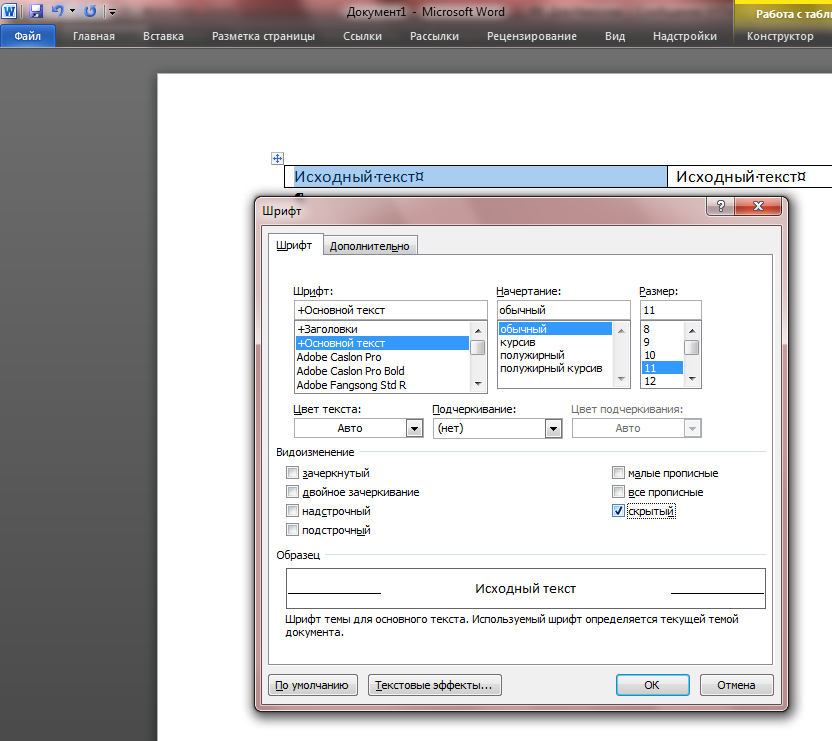
Таким образом, в зависимости от того, какая база переводов будет использоваться в качестве основной в проекте и от ее настроек, зависят итоговые числа, получаемые в отчете и используемые в дальнейшем для расчетов. Примеры ниже:
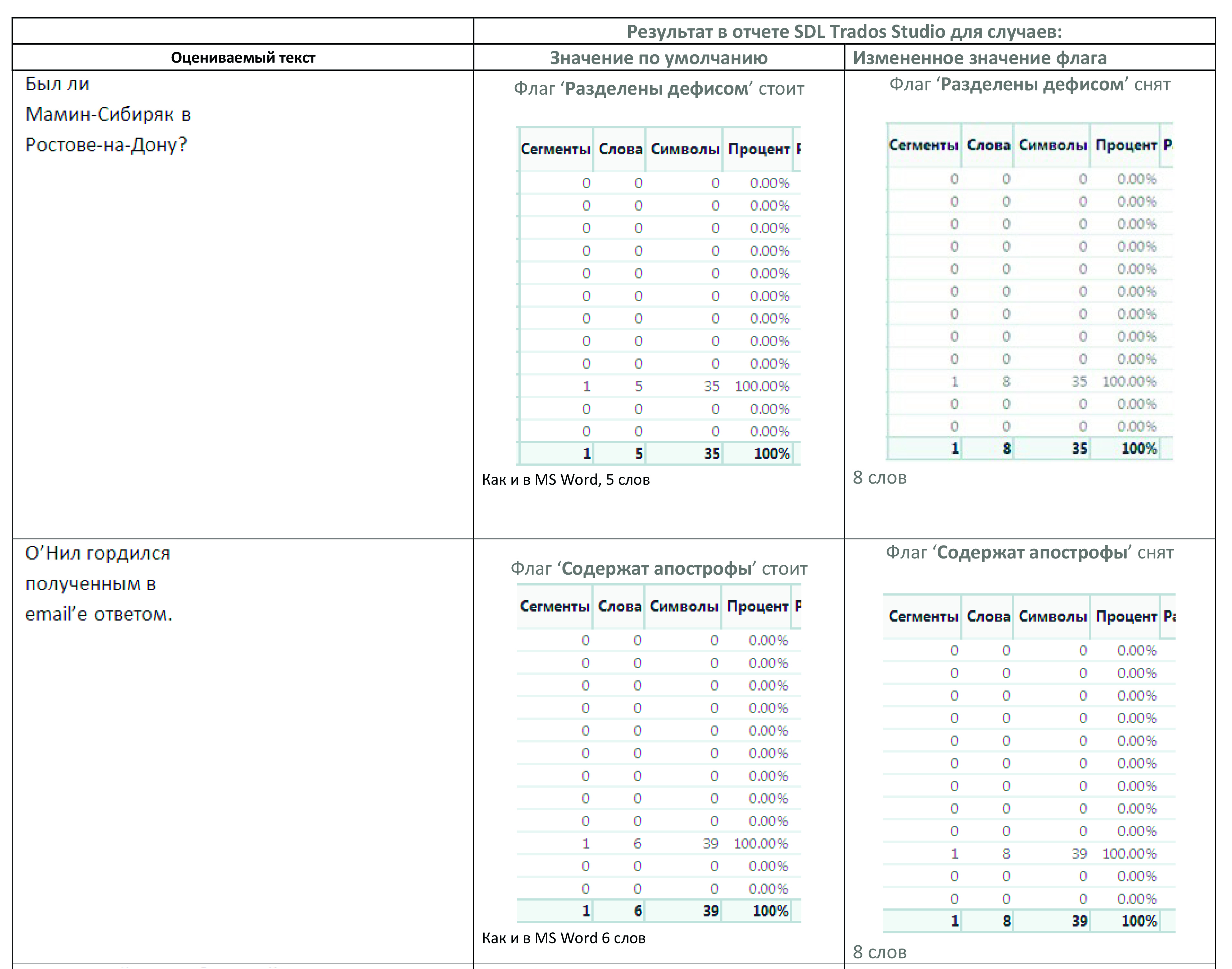
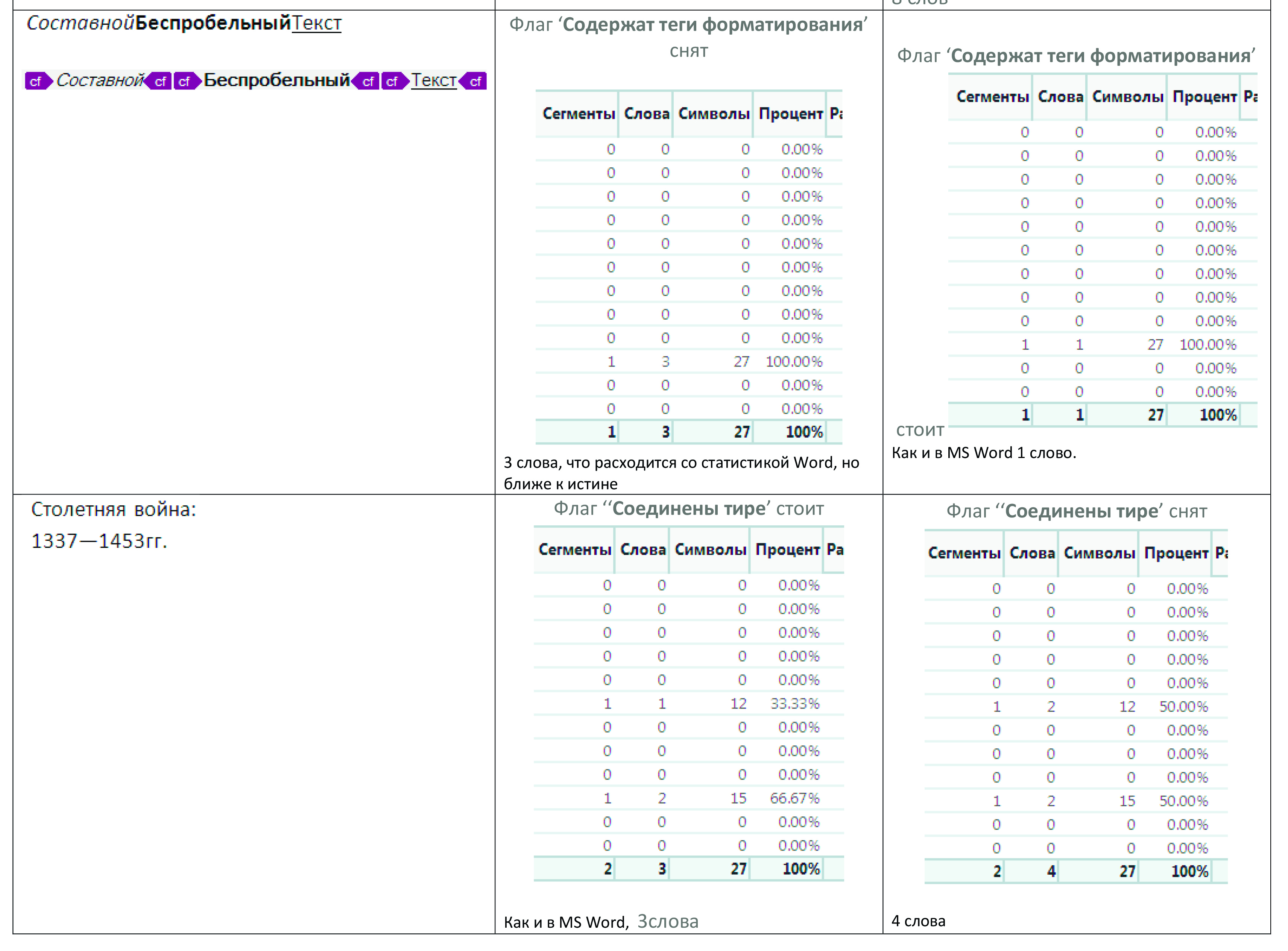
Как посмотреть статистику в реальном времени
Наверняка всем знакомо сочетание клавиш в MS Word [Ctrl]+[Shift]+[G], позволяющее просмотреть статистику для всего текста или же выделенного текста под курсором. А как в реальном времени посмотреть статистику в SDL Trados Studio, без лишних хлопот и отчетов (например, если вы не руководитель проектов, а обычный исполнитель или фрилансер)? Обратите внимание на правый нижний угол Studio.
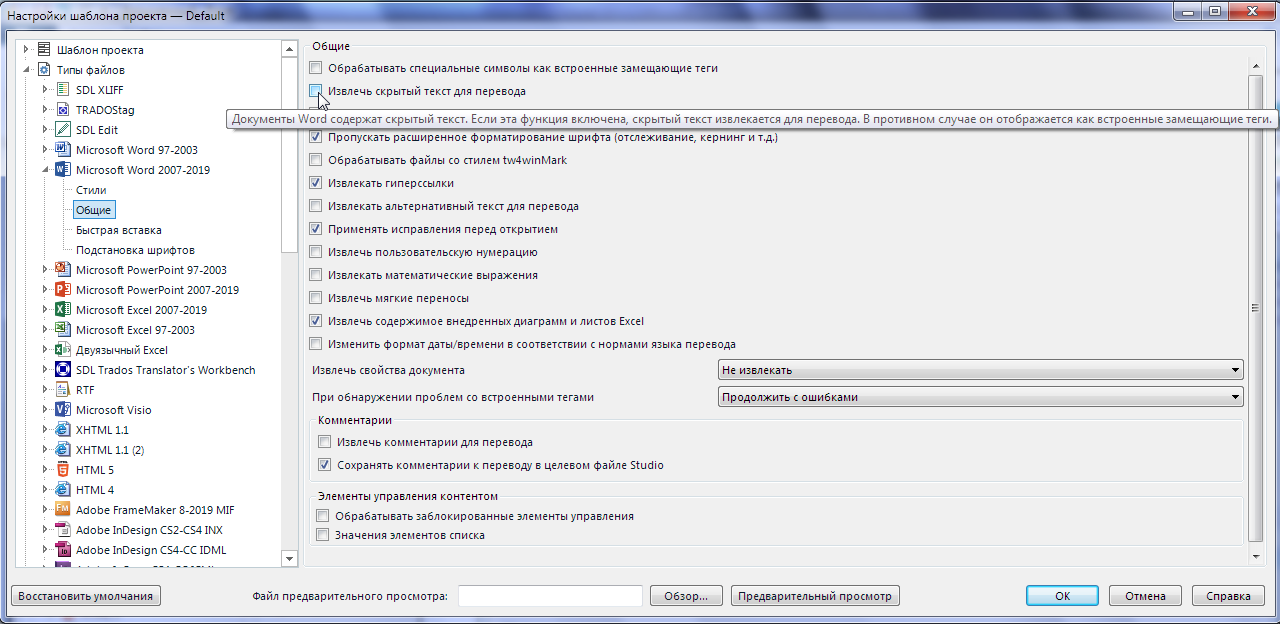
Двойной щелчок мыши по этой области позволяет настроить отображение статистики – в сегментах, словах или символах, а также настроить единицы измерения: в абсолютной величине, процентном соотношении или и то, и другое.
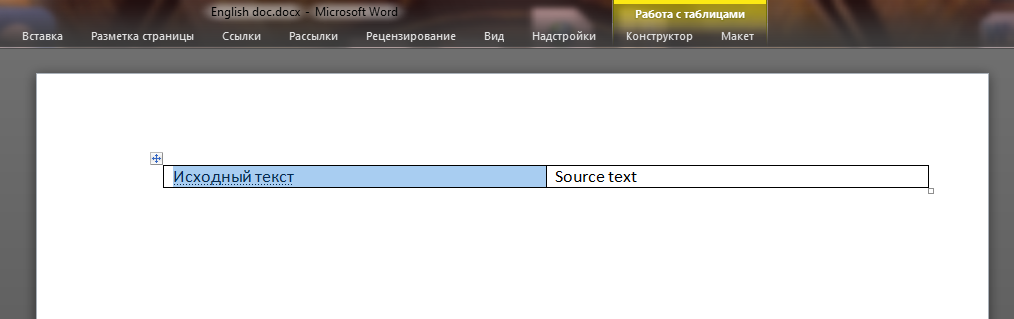
А если вы перейдете в Вид » Сведения » Статистика подтверждений, статистика будет представлена в виде диаграммы.
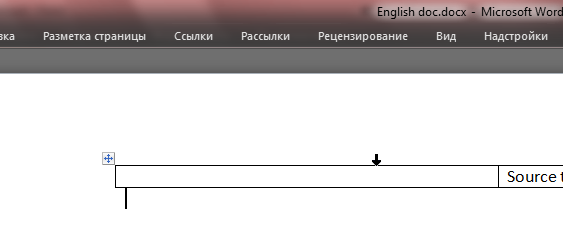
Иногда SDL Trados Studio в реальном времени показывает «отрицательную» статистику:
![]()
В большинстве случаев это связано с тем, что пользователь объединил или разделил сегменты в процессе перевода.
Впрочем, эта «проблема» решается довольно просто, чтобы статистика пришла в норму выполните команду Главная » Действия с файлом » Пакетные задачи » Статистика перевода
Сторонние средства для подсчета статистики
Приложение SDLAnalyse
Для SDL Trados Studio разработано множество полезных приложений, призванных облегчить жизнь переводчика.
Нередко требуется быстро получить статистику и проанализировать файл, полученный от заказчика. Это можно сделать, даже не запуская SDL Trados Studio, с помощью приложения SDL Analyse. Достаточно выполнить три действия: добавить базу переводов, с которой требуется сравнить файл, перетащить файл в окно приложения и нажать кнопку Analyse.
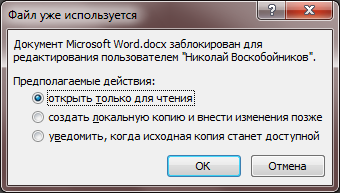
Отчет готов! Далее этот отчет можно сохранить в нужном формате или выгрузить в буфер обмена.
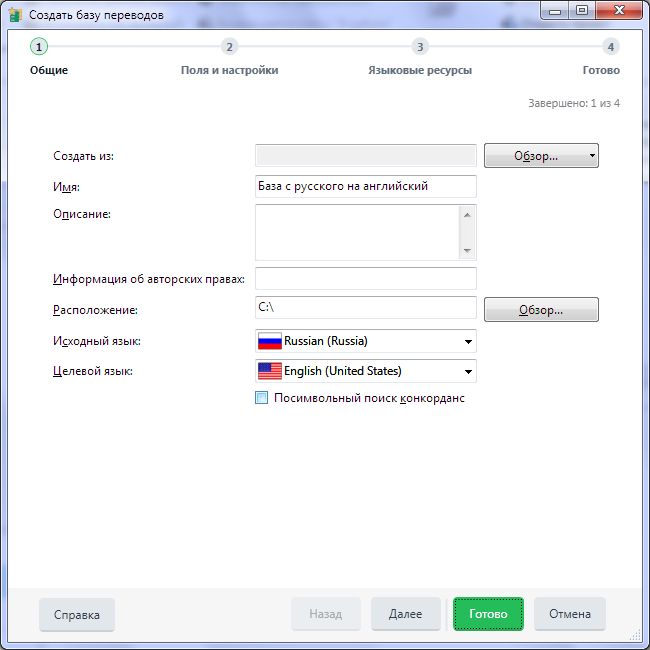

Николай Воскобойников, технический специалист компании "Т-Сервис".



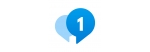


Комментарии 0